[A-00030]Pythonでvenvを使ってみる。
pythonの実行環境である[仮想環境]を手軽に作成できるツールとしてvenvがある。
コマンドは下記の通り。コマンドはTEST1_PROJECT配下で実行する。
python3 -m venv .venv下記のような環境が構築される。
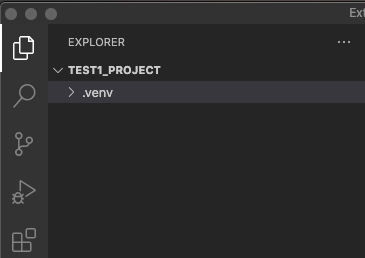
展開すると下記の通り、ライブラリやbinディレクトリが作成される。
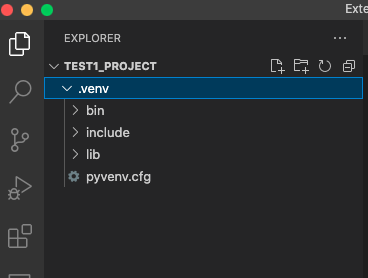
仮想環境が不要になれば下記のshellコマンドで削除する。
rm -rf .venv仮想環境に入る為には[activate]コマンドを実行する。
anonymous-MacBook-Pro:test1_project$ . .venv/bin/activate
(.venv) anonymous-MacBook-Pro:test1_project$ 仮想環境でpythonスクリプトを動かしてみる。
まずは仮想環境に入る。
anonymous-MacBook-Pro:test1_project$ . .venv/bin/activate
(.venv) anonymous-MacBook-Pro:test1_project$ 次に.pyファイルを作成する。
(.venv) anonymous-MacBook-Pro:test1_project$ touch test.pyファイルを作成すると下記のように.venv直下に作成される。
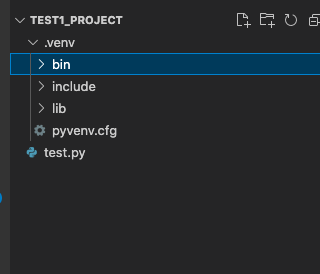
VSCodeの編集画面から適当なプログラムを記載する。
# test.py
import os
import shutil
# テストディレクトリを作成
os.mkdir("./test")上記のプログラムを実行してみます。
(.venv) anonymous-MacBook-Pro:test1_project$ chmod 777 test.py
(.venv) anonymous-MacBook-Pro:test1_project$ python test.py 下記のとおり、testディレクトリが作成されれば成功です。
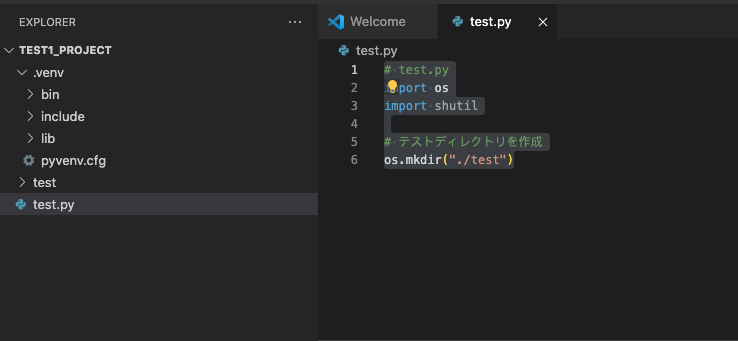
仮想環境は本体PCのディレクトリなどにゴミを作る事なく好きなように使用できるというメリットがあります。
また下記のとおりシェルの実行などもできるのでpythonに限らず自由に使えます。
#!/bin/bash
echo "Hello,Python"(.venv) anonymous-MacBook-Pro:test1_project$ touch test.sh
(.venv) anonymous-MacBook-Pro:test1_project$ chmod 777 test.sh
(.venv) anonymous-MacBook-Pro:test1_project$ ./test.sh
Hello,Python
(.venv) anonymous-MacBook-Pro:test1_project$
「[A-00030]Pythonでvenvを使ってみる。」への0件のコメント